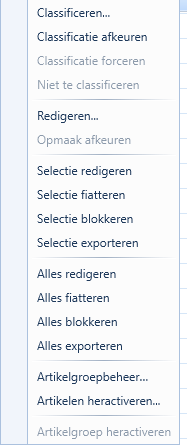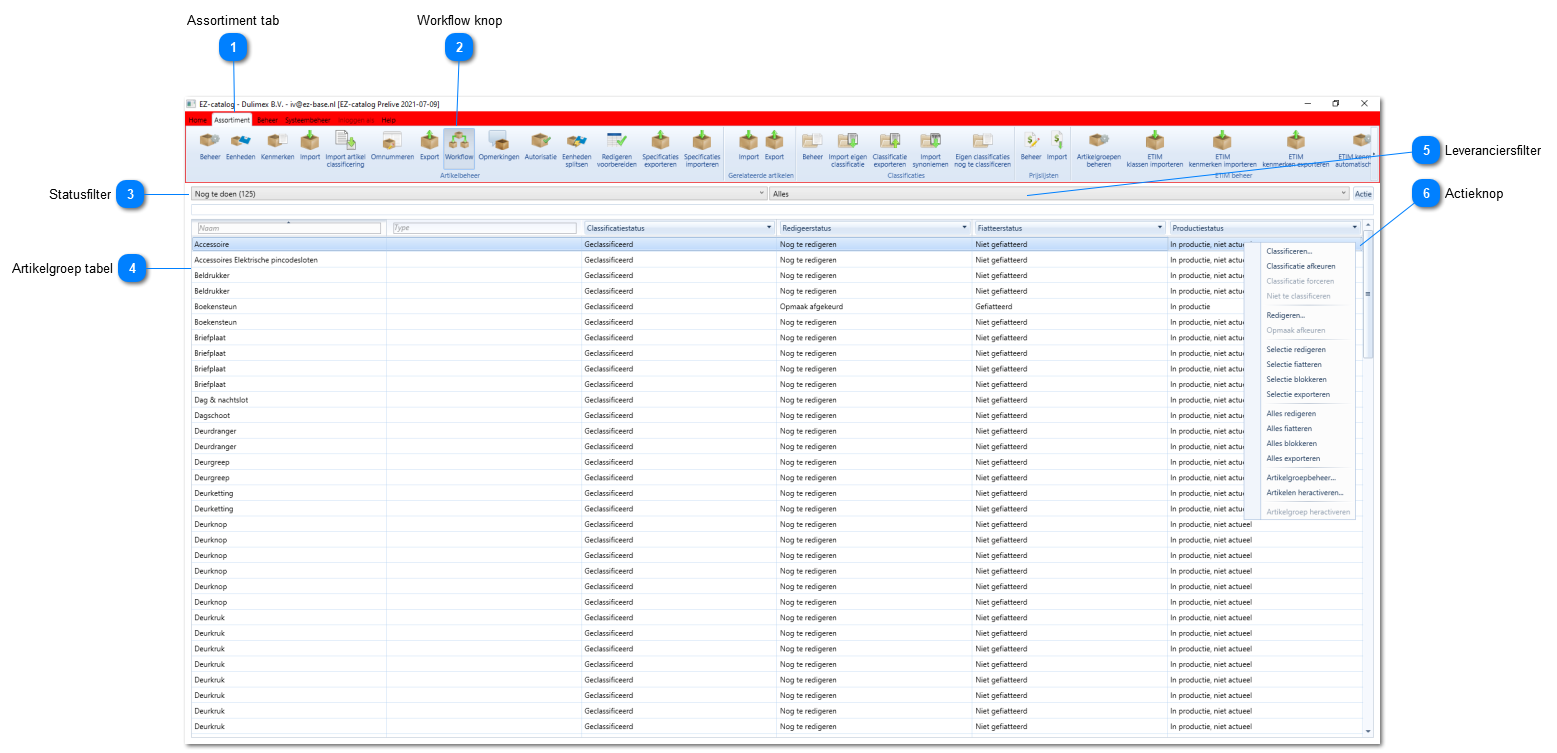Op artikel(groep)en moeten een aantal bewerkingen plaatsvinden zodat artikelgroepen optimaal getoond en doorzocht kunnen worden (classificeren, redigeren, fiatteren).
Om dit proces overzichtelijk te houden worden er een aantal statussen doorlopen voordat een nieuwe artikelgroep of een aanpassing in een artikelgroep in productie (EZ-web) zichtbaar is.
De workflow is bedoeld om op een makkelijke manier de diverse statussen te doorlopen.
De workflow kan gevonden worden in het tabblad 'Assortiment' -> 'Workflow'.
 Assortiment tabOnder de tab 'Assortiment' kunnen artikelgroepen worden aangeleverd, verwerkt, geclassificeerd, opgemaakt en gepubliceerd in EZ-catalog.
|
 Workflow knopMet deze knop kunt u uw workflow bekijken en bewerken.
|
 StatusfilterMet behulp van dit pull-down menu kan een selectie gemaakt worden op basis van de diverse statussen van een artikelgroep.
De selectie wordt getoond in de onderstaande artikelgroep tabel. Achter iedere te kiezen status staat tussen haakjes het aantal artikelgroepen met deze status.
We onderscheiden de volgende statussen:
|
Nog te doen
|
In deze selectie staan alle artikelgroepen waar nog een of meerdere bewerking op plaats moeten vinden. Pas na deze bewerkingen zal een nieuw artikel of aanpassingen op een bestaand artikel in EZ-web zichtbaar zijn (in productie). Welke bewerking(en) nodig zijn kan afgeleid worden uit de diverse statussen die hieronder beschreven worden.
|
|
Nog te classificeren
|
Deze selectie geeft alle artikelgroepen weer die nog geclassificeerd moeten worden.
|
|
Niet te classificeren
|
De artikelgroepen die onder deze selectie worden weergegeven kunnen niet worden geclassificeerd. EZ-base zal (in overeenstemming met de leverancier) deze data classificeren.
|
|
Classificatie afgekeurd
|
Deze selectie geeft alle artikelgroepen weer waarvan de classificatie niet is goedgekeurd door EZ-base (met de actieknop 'Classificatie afkeuren'). Deze artikelgroepen zullen opnieuw geclassificeerd moeten worden.
|
|
Voorlopig gepubliceerd
|
Deze selectie bevat alle artikelgroepen die in productie getoond worden nadat er gekozen is voor de actieknop 'Classificatie forceren'. Er was geen classificatie of de classificatie was afgekeurd maar er is toch voor gekozen om deze artikelgroepen in productie te tonen. In EZ-web worden deze groepen getoond als ' Ongeclassificeerd'. De juiste classificatie zal op een later moment plaatsvinden. |
|
Nog te redigeren
|
Selectie van artikelgroepen die nog geredigeerd moeten worden.
Een nieuwe artikelgroep doorloopt altijd deze status.
Ook wijziging in een artikelgroep kan tot deze status leiden
-
via de artikelimport: in de BeschrijvingArtikelimport in paragraaf 3.4 Redigeren en fiatteren na importeren staat beschreven welke gevallen deze status tot gevolg heeft. -
|
|
Opmaak afgekeurd
|
Deze selectie bevat de artikelgroepen waar de opmaak van afgekeurd is met de actieknop 'Opmaak afgekeurd'. Er zal opnieuw geredigeerd moeten worden.
|
|
Niet gefiatteerd
|
Selectie van artikelgroepen die nog niet gefiatteerd zijn. Er is nog geen definitief akkoord om deze nieuwe of gewijzigd artikelen in productie te tonen. Hiervoor zullen de groepen gefiatteerd moeten worden. Een vakhandel kan zijn eigen producten fiatteren. Het fiatteren van leveranciersdata wordt gedaan door medewerkers van EZ-base.
Een nieuwe artikelgroep doorloopt altijd deze status.
Ook wijziging in een artikelgroep kan tot deze status leiden
-
via de artikelimport: in de BeschrijvingArtikelimport in paragraaf 3.4 Redigeren en fiatteren na importeren staat beschreven welke gevallen deze status tot gevolg heeft. -
|
|
Geblokkeerd voor productie
|
Deze selectie bevat artikelgroepen die via de actieknop 'Selectie blokkeren' of 'Alles blokkeren' geblokkeerd zijn voor productie. De artikelgroepen kunnen gedeblokkeerd worden met de actieknoppen 'Selectie fiatteren' of 'Alles fiatteren'.
|
|
Alles
|
Alle actieve artikelgroepen worden getoond.
|
|
Artikelgroepen met vervallen artikelen
|
Selectie met alle actieve artikelgroepen waarvan één of meer artikelen vervallen zijn (de artikelgroep blijft actief zolang er minstens één actief artikel aanwezig is). |
|
Vervallen artikelgroepen
|
|
|
 Artikelgroep tabelDe selectie die bovenaan in de statuslijst gemaakt is, wordt in deze artikelgroeptabel getoond. Na een dubbelklik op een regel in deze tabel wordt het artikelgroepscherm geopend. Er kunnen één of meerdere regels worden geselecteerd in deze tabel waarna met de Actieknop voor een actie gekozen kan worden voor deze artikelgroepen.
|
 LeveranciersfilterMet behulp van dit pull-down menu kan een selectie gemaakt worden op basis van de fabrikant van een artikelgroep. De selectie wordt getoond in de artikelgroep tabel.
|
 ActieknopAls gekozen wordt voor de 'Actieknop' (of de rechtermuisknop) verschijnt een menu met acties waarmee de status van artikelgroepen beïnvloed kan worden. De actie die gekozen wordt uit dit menu zal toegepast worden op de geselecteerde artikelgroep(en) in de tabel.
Opties die bij de gekozen selectie niet van toepassing zijn, kunnen niet gekozen worden.
Onderstaande acties zijn mogelijk.
|
Classificeren...
|
|
|
Classificatie afkeuren
|
Hiermee kunnen de geselecteerde artikelgroepen op classificatiestatus 'Classificatie afgekeurd' gezet worden (omdat deze niet juist zijn ingegeven). De artikelgroep(en) moet(en) vervolgens opnieuw worden geclassificeerd.
|
|
Classificatie forceren
|
Hiermee kunnen de geselecteerde artikelgroepen op classificatiestatus 'Geclassificeerd' gezet worden.
Dit is van toepassing in de volgende gevallen:
1. Ongeclassificeerde artikelgroepen hebben de status 'Nog te classificeren'. Door de classificatie te forceren worden ze op 'Geclassificeerd' gezet zonder ze in te delen in een classificatie. Dit kan voorkomen als de artikelgroepen snel beschikbaar moeten zijn in EZ-web en het classificeren op een later tijdstip gebeurt.
Let op! Door artikelgroepen niet te classificeren werkt belangrijke functionaliteit in EZ-web niet (zoals zoeken, filteren en geclassificeerd tonen in catalogi en webshops)
2. Als de classificatie van een artikelgroep afgekeurd wordt, is de status 'Classificatie afgekeurd'. Door de classificatie te forceren worden ze op 'Geclassificeerd' gezet. Zo kan een afgekeurde classificatie die toch correct blijkt te zijn op de juiste status gezet worden.
|
|
Niet te classificeren
|
Hiermee kunnen artikelgroepen op classificatiestatus 'Niet te classificeren' gezet worden. EZ-base zal (in overeenstemming met de leverancier) deze data classificeren.
|
|
Redigeren...
|
Het redigeerscherm wordt geopend. Werkt alleen als er één artikelgroep geselecteerd is. Na succesvol redigeren wordt de redigeerstatus op 'Geredigeerd' gezet. |
|
Opmaak afkeuren
|
Hiermee kunnen de geselecteerde artikelgroepen qua opmaak afgekeurd worden (de redigeerstatus wijzigt in 'Opmaak afgekeurd'). Het artikel moet vervolgens opnieuw worden geredigeerd.
|
|
Selectie redigeren
|
De redigeerstatus van de geselecteerde artikelgroepen in de tabel zal aangepast worden naar 'Geredigeerd'. Kan alleen gekozen worden als de selectie uit ongeredigeerde of afgekeurde artikelgroepen bestaat.
|
|
Selectie fiatteren
|
De fiatteerstatus van de geselecteerde artikelgroepen in de tabel zal aangepast worden naar 'Gefiatteerd'. Kan alleen gekozen worden als de selectie uit niet gefiatteerde artikelgroepen bestaat. De status "Gefiatteerd" kan opgeheven worden door een artikel te blokkeren.
|
|
Selectie blokkeren
|
De fiatteerstatus van de geselecteerde artikelgroepen wordt op 'Geblokkeerd' gezet. Deze artikelen zullen niet (meer) getoond worden in productie. De status "Geblokkeerd" kan opgeheven worden door een artikelgroep te fiatteren.
|
|
Selectie exporteren
|
Het Exportscherm zal geopend worden. De artikelgroepen uit de tabel die geselecteerd zijn vormen hier de basis voor het maken van een artikelexport. Deze optie kan alleen gekozen worden als er een selectie gemaakt is in de tabel. |
|
Alles redigeren
|
Bij alle artikelgroepen uit de tabel (ongeacht of ze geselecteerd zijn of niet) zal de redigeerstatus aangepast worden naar 'Geredigeerd' (indien ze deze status nog niet hebben).
|
|
Alles fiatteren
|
Bij alle artikelgroepen uit de tabel (ongeacht of ze geselecteerd zijn of niet) zal de fiatteerstatus aangepast worden naar 'Gefiatteerd' (indien ze deze status nog niet hebben).
|
|
Alles blokkeren
|
Bij alle artikelgroepen uit de tabel (ongeacht of ze geselecteerd zijn of niet) zal de fiatteerstatus aangepast worden naar 'Geblokkeerd' (indien ze deze status nog niet hebben).
|
|
Alles exporteren
|
Het Exportscherm zal geopend worden. Alle artikelgroepen uit de tabel (ongeacht of ze geselecteerd zijn of niet) vormen hier de basis voor het maken van een artikelexport. |
|
Artikelgroepbeheer...
|
Het artikelgroepscherm wordt geopend. Werkt alleen als er één artikelgroep geselecteerd is. |
|
Artikelen heractiveren...
|
Het scherm inactieve artikelen wordt geopend. Werkt alleen als er één artikelgroep geselecteerd is. |
|
Artikelgroep heractiveren
|
De geselecteerde artikelgroepen met de bijbehorende artikelen die op ' Vervallen' stonden worden actief gemaakt. Werkt alleen als er één artikelgroep geselecteerd is. |
|